이 오류를 우회하려면 Microsoft Office를 복구하십시오.
- 오류 메시지는 Microsoft Office에서 특정 작업을 실행하는 데 문제가 있음을 나타냅니다.
- 손상되었거나 손상된 Office 설치 파일, 오래된 Office 앱 또는 바이러스 백신/보안 소프트웨어와의 충돌로 인해 오류가 발생할 수 있습니다.
- Microsoft Office를 복구하고 일부 디버거 값을 삭제하면 문제를 해결할 수 있습니다.

엑스다운로드 파일을 클릭하여 설치
- Fortect 다운로드 및 설치 당신의 PC에.
- 도구의 스캔 프로세스 시작 문제의 원인이 되는 손상된 파일을 찾습니다.
- 마우스 오른쪽 버튼으로 클릭 복구 시작 도구가 고정 알고리즘을 시작할 수 있도록 합니다.
- 다음에서 Fortect를 다운로드했습니다. 0 이번 달 독자 여러분.
많은 사용자가 오류 메시지에 대해 불평했습니다. 이 작업을 수행할 수 없습니다. 마이크로소프트 오피스에서. Microsoft Office에서 특정 작업을 수행할 때 문제가 있음을 나타냅니다. 다행히도 이 문서에서는 PC의 오류를 해결하는 방법에 대해 설명합니다.
또한 다음과 같은 경우 수행할 작업에 대한 가이드에 관심이 있을 수 있습니다. 마이크로소프트 오피스가 사라진다 윈도우 11에서.
Microsoft Office에서 이 작업을 수행할 수 없습니다 오류의 원인은 무엇입니까?
- Microsoft Office의 손상되거나 누락된 설치 파일로 인해 이 오류가 발생할 수 있습니다.
- 오래되었거나 지원되지 않는 Office 버전을 사용하면 호환성 문제 및 오류가 발생할 수 있습니다.
- Office에 설치된 타사 추가 기능 또는 플러그인이 때때로 오류를 유발할 수 있습니다.
- 관련된 문서가 손상되었거나 오류를 일으키는 호환되지 않는 요소가 있을 수 있습니다.
- 경우에 따라 부족한 시스템 리소스 또는 처리 능력이 Office 앱에 영향을 미칠 수 있습니다.
Microsoft Office에서 이 작업을 수행할 수 없음 오류를 어떻게 수정합니까?
고급 문제 해결 단계를 진행하기 전에 다음 예비 검사를 수행하는 것이 좋습니다.
- Office 클라이언트를 닫고 컴퓨터를 다시 시작하여 성능을 방해하는 일시적인 문제를 해결하십시오.
- Office에 설치한 추가 기능 또는 플러그인을 종료해 보십시오.
- Office 응용 프로그램에 대한 최신 업데이트가 설치되어 있는지 확인하십시오.
- 백그라운드 앱 끄기 컴퓨터에서 실행 중인 바이러스 백신 또는 보안 소프트웨어를 중지합니다.
- Windows를 업데이트하여 시스템의 성능 버그를 수정하고 새로운 기능을 추가하여 호환성 문제를 해결하십시오.
1. Office 제품군 수리
- 누르세요 윈도우 + 아르 자형 키, 유형 appwiz.cpl을 누르고 입력하다 를 열려면 프로그램 및 기능.
- 스크롤 마이크로 소프트 오피스, 마우스 오른쪽 버튼으로 클릭하고 선택 변화.

- 선택하다 온라인 수리 그리고 클릭하지 수리하다 단추.

- 선택하다 수리하다 ~로부터 온라인 수리 시작 준비 대화 상자.

- 프로세스가 완료될 때까지 기다렸다가 PC를 다시 시작하십시오.
Office 앱을 복구하면 Microsoft Office 앱의 손상된 설치 파일 문제가 해결됩니다. 에 대한 가이드를 자유롭게 탐색하세요. Office 앱 복구 윈도우 11에서.
그렇게 한 후 확인하십시오. 이 작업을 수행할 수 없습니다. Microsoft Office의 오류가 사라졌습니다.
2. Image File Execution 하위 키에서 존재하지 않는 Debugger 값을 삭제합니다.
- 누르세요 윈도우 + 아르 자형 버튼을 열려면 달리다 대화 상자에서 입력 등록을 누르고 입력하다 를 열려면 레지스트리 편집기.
- 다음 경로로 이동합니다.
HKEY_LOCAL_MACHINE\Software\Microsoft\Windows NT\CurrentVersion\이미지 파일 실행 옵션
- 에 대한 레지스트리 키 삭제 워드, 엑셀, 아웃룩, 및 오류 메시지를 표시하는 기타 Office 앱.

- PC를 다시 시작하고 Microsoft Office에 오류가 나타나는지 확인하십시오.
여러 사용자가 Office 앱용 디버거 키를 제거하면 문제를 해결할 수 있음을 확인했습니다. 문제가 있는 경우 해야 할 일에 대해 설명하는 기사를 확인하십시오. Windows에서 손상된 레지스트리.
- Chrome에서 Facebook이 작동하지 않습니까? 신속하게 문제를 해결하는 7가지 방법
- IPTV가 AT&T에서 작동하지 않음: 신속하게 해결하는 4가지 방법
- YouTube 동영상을 클릭할 수 없습니까? 할 수 있는 일
- 시작할 때 Discord가 열립니까? 그것을 멈추는 3가지 방법
- 이벤트 ID 4656: 개체에 대한 핸들이 요청됨 [수정]
3. Office 재설치
- 누르세요 윈도우, 유형 설치된 앱, 실행합니다.
- 로 이동 마이크로 소프트 오피스, 옵션 아이콘을 클릭하고 제거.

- 그런 다음 선택 제거 선택을 확인합니다.

- 그런 다음 Office 웹 페이지로 이동하여 Microsoft 계정 로그인하지 않은 경우 앱 설치 단추.
- 브라우저에서 다운로드한 파일을 두 번 클릭하고 화면의 명령에 따라 설치합니다.
Office 파일을 다시 설치하면 이전에 설치된 파일의 버그 및 손상된 파일이 수정됩니다.
이 솔루션이 문제를 해결하는 데 도움이 되었기를 바랍니다. 이 작업을 수행할 수 없습니다. 마이크로소프트 오피스에서 오류가 발생했습니다.
결론적으로 고정에 대해 읽을 수 있습니다. 마이크로소프트 오피스가 열리지 않음 Windows 장치에서. 또한 고정에 대한 가이드를 확인할 수 있습니다. Office 오류 코드 147-0을 시작할 수 없습니다. 당신의 PC에.
이 가이드에 대한 추가 질문이나 제안 사항이 있으면 의견 섹션에 남겨주세요.
여전히 문제가 발생합니까?
후원
위의 제안으로 문제가 해결되지 않으면 컴퓨터에 더 심각한 Windows 문제가 발생할 수 있습니다. 다음과 같은 올인원 솔루션을 선택하는 것이 좋습니다. 요새 문제를 효율적으로 해결합니다. 설치 후 다음을 클릭하십시오. 보기 및 수정 버튼을 누른 다음 수리를 시작하십시오.
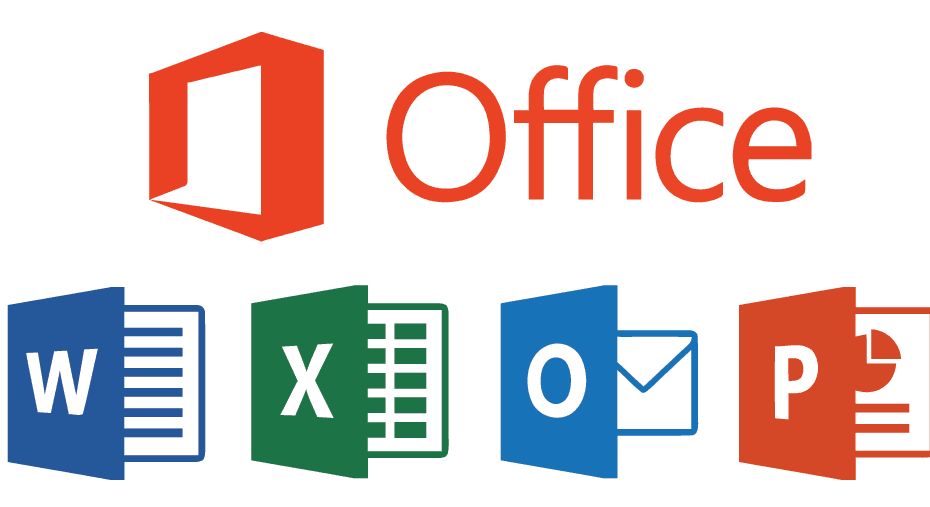

![FIX: Microsoft Office가 열리지 않는 문제 [Word, Excel, PowerPoint]](/f/83cbd27c00ce6739ed428f8b632523f1.jpg?width=300&height=460)